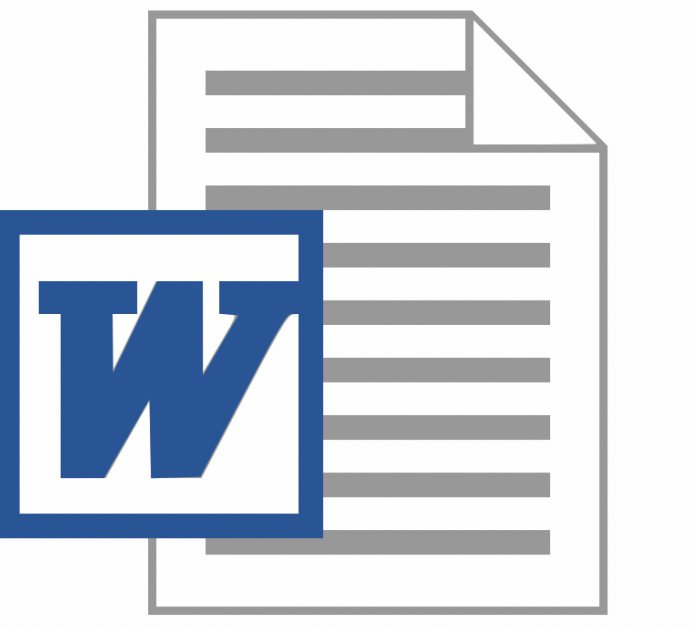I dag skal vi snakke om hvordan i "Word"sorter alfabetisk forskjellige typer lister. Microsofts tekstbehandler har ikke hele spekteret av alternativer for å organisere brukerinndata. Imidlertid trenger dokumenter ofte å lage alfabetiske lister, av denne grunn inkluderer programmet muligheten til å sortere strenger. Å bruke det er ganske enkelt.
instruksjon
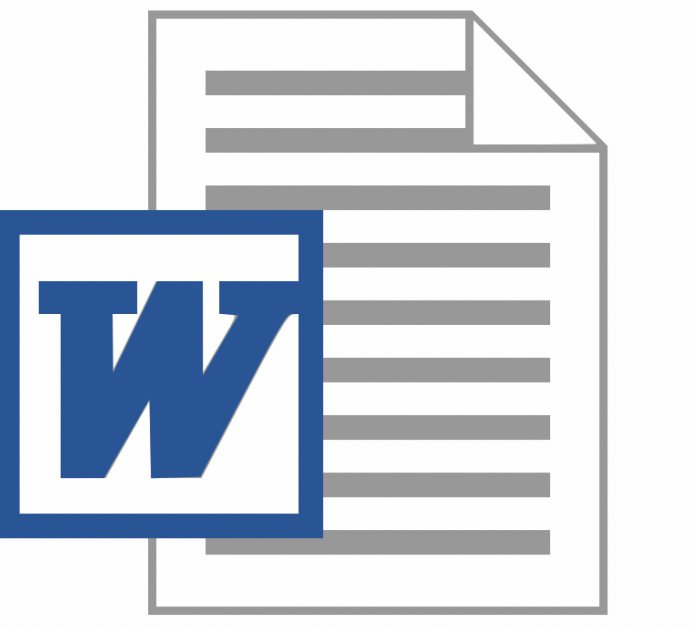
Прежде всего, для решения вопроса, как в «Ворде» sortere listen alfabetisk, start selve tekstbehandleren. Hvis du trenger å gjøre endringer i et eksisterende dokument, kan du laste det og plassere markøren på ønsket sted. Det skal bemerkes at listen vil vises som et eget avsnitt av teksten. Dermed må vi sørge for separasjon av det valgte fragmentet fra det forrige.
Enter
I neste fase av å løse problemet, som i Wordsorter alfabetisk, skriv inn alle linjene i den fremtidige listen, mens du ikke tar hensyn til ordren. Og slik avslutter vi hvert element med å skrive inn tegnet som er ansvarlig for "vognreturen", det vil si ved å trykke på Enter.
Fra A til Å

For å løse problemet, som i "Word"sorter alfabetisk, velg alle linjene i listen og åpne en dialogboks som lar deg konfigurere tekstsortering. For å kalle det, bruk knappene med bildet av bokstavene "A" og "Z", så vel som pilen, som er rettet ned. Denne funksjonen er plassert i gruppen "Paragraf" i kategorien "Hjem" i hovedmenyen i Word. Merk at i standardområdet "Først av" er standardverdien "avsnitt" - vi lar den være uendret. Når det gjelder den nærliggende nedtrekkslisten - “Type” - må den bare justeres hvis linjene har datoer eller tall. Litt til høyre er et par felt som spesifiserer sorteringsretningen - "synkende" og "stigende". Vi velger ønsket alternativ ved å klikke på det med musen. Når et fragment av dokumentet, i tillegg til selve linjene, inkluderer en overskrift, setter du et merke foran inskripsjonen “med en overskriftslinje”, ligger den nederst i innstillingsvinduet. Til å begynne med blir sortering utført, ikke små og små bokstaver. Hvis du vil at listen skal gå først til linjer som begynner med store bokstaver og deretter små bokstaver, åpner du flere innstillinger. For dette formålet bruker vi “Alternativer” -knappen, som ligger i hovedinnstillingsvinduet.
Så vi fant ut hvordan vi “alfabetisk” kan sortere elementer i forskjellige lister alfabetisk.